如何在 Excel 中创建组合图表
组合图表(Combination Chart)用于使用相同的百分比比例显示一个图表高于另一个图表。组合图(Combination Chart)也称为组合图(Combo Charts)。组合图(Charts)允许读者研究数据以确定两个数据集之间是否存在关系。在Microsoft Excel中,创建图表时,一般有一个 X 轴和一个 Y 轴,但组合图表有两个 Y 轴,允许用户在同一个图表中拥有两种不同类型的数据点.
(Excel)如果一个系列的值与其他数据相比太大或太小,Excel用户会使用组合图表;它还使用户能够查看具有多个数据表的大型数据集,并在一个图表中有序地显示数字。组合图(Combination Chart)显示两种图表类型,即柱形和线形,并且在同一个图表上。
如何在Excel中创建组合图表(Combination Chart)
打开微软 Excel(Microsoft Excel)。
创建表或打开现有表。

创建组合图(Combination Chart)时,您需要做的第一件事是突出显示整个表格。
然后转到插入(Insert)选项卡并单击图表(Charts)组中的组合图表(Combo Chart)按钮。
在下拉列表中,您可以选择所需的组合图表类型。
列表中显示的类型是组合图表(Combo Charts),用于突出显示不同类型的信息。这些组合图(Combo Charts)是:
- Clustered Column -Line:当您有混合类型的数据时使用此图表类型。(Chart)
- 辅助轴上的聚集列-(Clustered Column -Line on Secondary Axis)线:当图表的范围变化很大并且具有混合数据类型时,使用此图表类型。
- Stacked Area – Clustered Column:与Clustered Column -Line一样,Stacked Area – Clustered Column用于混合类型的数据。
将光标悬停在组合图(Combo Chart)或组合图(Combination Chart)类型上将在电子表格上显示预览。
选择第二轴上的集群列-线(Select the Clustered Column -Line on Secondary Axis);这种图表类型展示了比较两个数据之间关系的完美描述。
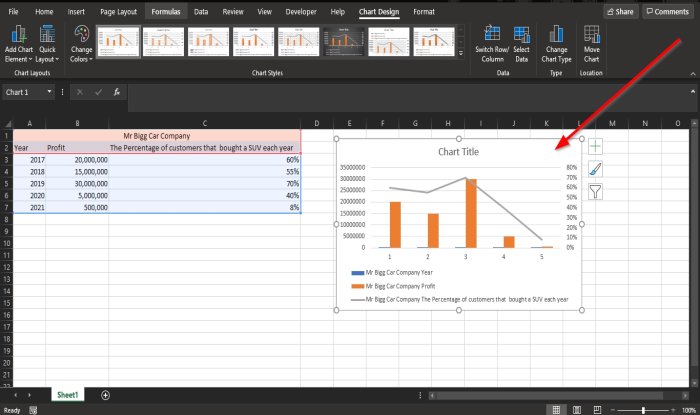
选择后,您将看到带有比较电子表格上的两个数据的列和线的图表。
阅读(Read):如何在 OneNote 中插入 Excel 电子表格(insert Excel spreadsheet in OneNote)。
在Excel中创建自定义组合图(Custom Combo Chart)
您甚至可以创建自定义组合图(Combo Chart)。

单击组合图(Combo Chart)按钮,单击创建自定义组合图(Create Custom Combo Chart)。

将出现一个插入图表(Insert Chart)对话框。
在上面的对话框中,单击自定义组合(Custom Combination)按钮
在该部分下,为您的数据系列选择图表类型和轴;(choose the chart type and axis for your data series;)在图表类型(Chart Type)类别中,您可以通过单击下面的列表框并在图表中选择您需要的选项来选择自定义图表。
在Secondary Axis下,单击最后一个复选框。
自定义组合图表(Custom Combination Chart)的预览将在对话框中间预览。
然后单击确定(OK)。

现在我们有一个自定义组合图(Custom Combination Chart)。
我们希望本教程可以帮助您了解如何在Microsoft Excel中创建(Microsoft Excel)组合图表(Combination Charts)。
现在阅读(Now read):如何 在 Excel 中找到数字的平方根。
Related posts
如何在Windows 11/10中创建Radar Chart
如何在Excel spreadsheet中插入Dynamic Chart
如何在Excel中创建Organization Chart
如何在Excel中创建Bar Graph or Column Chart
如何在Excel中制作Pie Chart
如何在Microsoft Excel中提取URLs中的域名
Convert CSV至Excel(XLS or XLSX)在Windows 10中使用Command line
如何在Excel中使用DCOUNT and DCOUNTA Function
How以使用Excel的Mode function
如何在Excel中创建Pivot Table and Pivot Chart
如何在Excel中使用ISODD function
如何在Excel formula中锁定单元格以保护它们
如何Merge and Unmerge cells在Excel
如何将一列拆分为Excel中的多列
如何在Excel spreadsheet锁定Chart position
如何在Excel中使用CHOOSE function
Excel,Word or PowerPoint上次无法启动
如何在Excel中使用INT and LCM Functions
如何在Microsoft Excel中使用HLOOKUP function
如何在Word,Excel,PowerPoint中更改默认Chart Color
